origin是一款可以制作函数图表的专业软件,当你需要进行某些函数的操作时,想要将编辑的函数制作成图表,那么就可以通过Origin来绘制,只需要在表格中输入自己想要编辑的函数数据就,之后将数据进行绘制成图表即可,该软件推荐的图表类型有很多,比如常见的散点图、柱形图以及折线图等,都是可以操作的,当我们通过Origin绘制好了图表之后,怎么将其导出为图片呢,这个问题也是很多小伙伴想要了解的一个问题,下面就根据这个问题给大家演示一下,如果你感兴趣的话可以看看下方的方法教程,希望对你有所帮助。

1.当我们将Origin打开之后,在页面上有一个工作表,你需要在工作表中输入自己想要编辑的数据,然后再点击下方的自己想要插入的图表,这里点击折线图。

2.那么我们编辑的函数就以折线图的方式展现出来了,如图所示。

3.之后我们将左上角的【文件】选项点击一下,在下拉选项中选择【输出页面】,如图所示。

4.之后在打开的另存为的窗口中,将【保存类型】的下拉选项点击打开,选择【jpg】,之后点击保存按钮。

5.然后我们将保存好的jpg图片点击打开,即可查看图片,如图所示。

以上就是关于如何使用Origin将图表导出为图片的具体操作方法,当我们在Origin中绘制了图表之后,想要将其导出为图片的形式保存在电脑中,那么直接在文件选项下选择输出页面选项,将保存类型选择为jpg就可以了,感兴趣的小伙伴可以操作试试。
 笔记本CPU正常温度控制技巧
笔记本CPU正常温度控制技巧
散热问题这就是笔记本电脑最大的缺点之一笔记本的理想温度是......
 病毒清除终极法宝:如何有效清除电脑病
病毒清除终极法宝:如何有效清除电脑病
病毒清除对于每一位电脑用户而言,都是一项不可忽视的技能。......
 部落冲突掘地丛生活动怎么玩-部落冲突掘
部落冲突掘地丛生活动怎么玩-部落冲突掘
在部落冲突游戏内很多玩家都想知道,部落冲突掘地丛生活动怎......
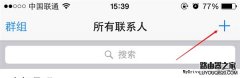 iPhone手机怎么快速查话费余额
iPhone手机怎么快速查话费余额
对于大价钱买回来的iPhone 6来说,如果别人不提及,很可能一辈......
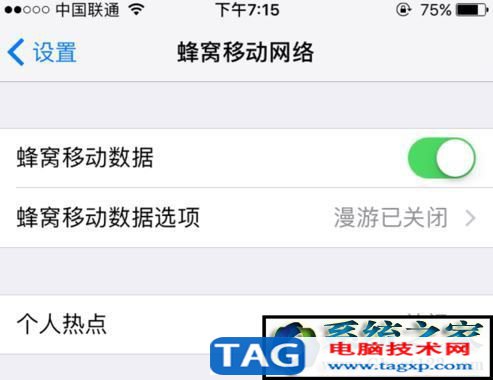 ghost win7系统下usb共享网络和手机热点
ghost win7系统下usb共享网络和手机热点
ghost win7系统下usb共享网络和手机热点usb共享网络怎么设置?wi......
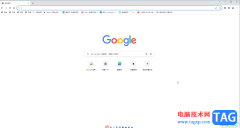
谷歌浏览器是一款非常好用的软件,很多小伙伴在需要访问各种官方网站时都会选择使用该软件,如果我们需要搜索识别某张图片,也可以使用谷歌浏览器轻松实现,那小伙伴们知道怎么操作吗...
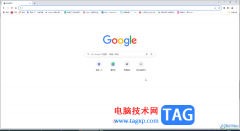
谷歌浏览器是一款非常好用的浏览器类的软件,很多小伙伴基本上每天都在使用。如果我们需要在电脑版谷歌浏览器中修改语言,小伙伴们知道具体该如何进行操作吗,其实操作方法是非常简单...

腾讯文档是很多小伙伴都在使用的一款文档编辑软件,在这款软件中我们可以创建各种格式的在线文档,可以对文档进行编辑或是分享,还可以将文档另存为自己需要的格式,功能十分的丰富。...
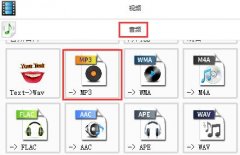
在日常生活中,mp3是我们常用的一个音频文件格式,那么我们怎么使用格式工厂件文件转换成mp3格式呢?接下来小编就和大家一起分享关于格式工厂转换成mp3的方法哦。...

很多喜欢观看直播的小伙伴都对斗鱼直播这款软件不陌生,因为很多我们喜爱的主播都会在斗鱼直播中开启直播,很多小伙伴都喜欢在主播没开播时查看直播回放,也有的小伙伴为了将主播的直...
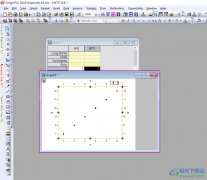
OriginPro是我们进行数据分析非常实用的软件,这款软件中我们可以将需要的数据进行各种图表的制作,比如进行柱形图、折线图、散点图、山状图以及面积图等图表的绘制,我们通过将这些数据...
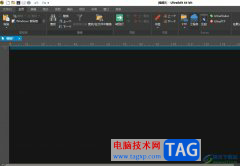
ultraedit是一款功能强大的文本编辑软件,为用户带来了不错的使用体验,在这款软件中用户可以用来编辑文本、十六进制、ascll码等不同类型的文件,完成可以取代记事本,所以ultraedit软件吸引...

一说起性价比,用户就会联想到小米手机,小米手机中有着超高的性能和低廉的价格,吸引了不少的用户前来使用,当用户在使用这款手机,就会发现这款手机有着许多的优势,除了性价比以外...
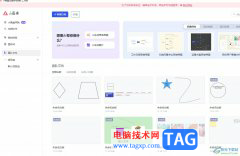
小画桌是一款轻量级的免费在线白板工具,它为用户提供了可实时远程协作的白板绘画工具,并且内置有高清语音视频通话,这款软件很适合应用在远程会议、头脑风暴、在线授课等场景中,能...

115浏览器是一款优秀的多功能网页浏览器,并且是完全免费提供给用户使用的,在115浏览器中不仅安全稳定,而且操作起来也十分的方便,能够让用户快速畅游网上世界,因此115浏览器是部分用...

AdobePhotoshop简称为PS,这是一款非常受欢迎的图片后期处理软件,在其中我们可以进行各种图片的后期调整和各种海报图片的创作。如果我们需要在AdobePhotoshop中让文字沿着圆圈的边显示,小伙伴...

CAD迷你画图是一款非常受欢迎的专业制图软件,其中的功能非常强大,可以快速完成想要的绘图操作。如果我们需要在CAD迷你画图中设置标注比例,小伙伴们知道具体该如何进行操作吗,其实操...
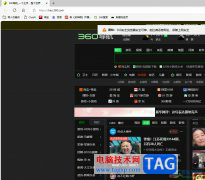
edge浏览器是一款微软公司开发的一款网络浏览器,它是win10系统默认使用的浏览器,用户在接触后都会选择使用这款浏览器,因为它可以为用户提供快速、安全且流畅的上网环境,所以edge浏览...

fan直播伴侣是一款深受广大用户好评的一款软件,无论是在全民K歌中直播,还是在QQ音乐中直播,我们都可以使用这款软件来进行直播间的设置以及控场。在fan直播伴侣中,我们可以将自己喜欢...
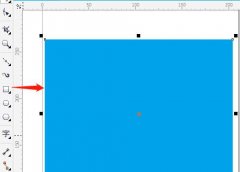
还不会使用CorelDRAW绘制放射性图形吗?那么今天小编就为大家带来了CorelDRAW绘制放射性图形教程哦,希望可以帮助到大家哦。...